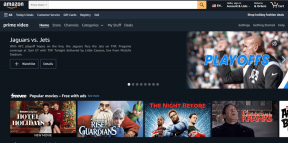IPhone 과열을 수정하고 켜지지 않음
잡집 / / November 28, 2021
iPhone이 과열되면 이상하게 작동하기 시작하여 장기적인 손상을 입을 수 있습니다. 또한 휴대전화가 특히 계속 충전 중일 때 폭발하거나 화염에 휩싸인 사례가 보고되었습니다. 충전 시 iPhone 과열은 일반적으로 문제의 근본 원인이 아니라 배터리 오류 문제의 증상입니다. 또한 많은 사용자가 iPhone 과열 및 배터리 소모 문제가 동시에 발생한다고 보고했습니다. iPhone이 폭발할 가능성은 거의 없지만 즉시 처리하면 기기가 손상되지 않도록 보호하고 iPhone의 원활한 작동을 보장하며 마음의 평화를 제공합니다. 따라서 이 가이드에서는 iPhone 과열 문제를 해결하고 켜지지 않는 방법을 알려 드리겠습니다.

내용물
- iPhone 과열 및 배터리 소모를 수정하는 방법
- 방법 1: 기본 iPhone 유지 관리 팁
- 방법 2: iPhone 끄기
- 방법 3: iPhone 설정 재설정
- 방법 4: 블루투스 끄기
- 방법 5: 위치 서비스 비활성화
- 방법 6: 비행기 모드 활성화
- 방법 7: 백그라운드 새로 고침 비활성화
- 방법 8: 모든 앱 업데이트
- 방법 9: iOS 업데이트
- 방법 10: 원하지 않는 앱 삭제
- 방법 11: Apple 지원에 문의
- iPhone 과열 경고를 방지하는 방법?
iPhone 과열 및 배터리 소모를 수정하는 방법
iPhone이 과열되고 배터리가 빨리 소모되는 것을 관찰하면 iPhone을 어떻게 사용하고 유지 관리하는지 주의를 기울여야 합니다. 충전 문제가 발생할 때 iPhone 과열이 발생하면 iPhone 과열 경고가 자주 나타납니다. iPhone이 일상적인 일상적인 사용 중에 반복적으로 과열된다면 하드웨어 및/또는 소프트웨어 관련 문제가 있을 수 있습니다.
메모: NS 최적의 온도 아이폰을 사용하기 위해서는 32°C 또는 90°F.
가이드에 나열된 솔루션을 구현한 후 며칠 동안 iPhone을 테스트하여 iPhone 과열 경고가 더 이상 나타나지 않는지 확인하십시오.
방법 1: 기본 iPhone 유지 관리 팁
이 기본 팁은 과열 문제가 있는 모든 스마트폰 사용자에게 도움이 되며 iPhone 과열을 방지하고 문제가 켜지지 않습니다.
- 전화 케이스 제거: 플라스틱/가죽을 추가로 코팅하면 전화기가 식는 것이 더 어려워집니다. 따라서 일시적으로 전화 케이스를 제거하여 발열 문제를 해결하는 것이 좋습니다.
- 높은 주변 온도에서 사용을 피하십시오: 태양이나 뜨거운 환경에서 휴대폰을 오랫동안 보관하거나 사용하지 마세요.
- 피하다직사광선 노출: 온도가 급격히 올라갈 수 있는 차 안에 두지 마십시오. 대신 iPhone을 가방에 넣어 외출하거나 그늘에 보관하십시오.
- 온라인 또는 오프라인에서 게임하기: 특히 고급 그래픽이 포함된 게임은 휴대전화에 큰 부담을 주어 iPhone이 과열되도록 합니다.
- 지도 사용을 피하십시오: 그것은 많은 열을 발생시킵니다.
- 휴대전화 충전을 피하세요: 가능하면 차 안이나 더운 환경에서. 더 추운 위치에 도달하면 그렇게 하십시오.
- 결함이 있는 어댑터/케이블을 사용하지 마십시오. 배터리에 과부하가 걸리므로 충전 시 iPhone이 과열될 수 있습니다.
방법 2: iPhone 끄기
iPhone 과열 문제를 해결하는 가장 인기 있는 방법 중 하나는 전화를 끄는 것입니다.
1. 길게 누르기 측면/전원 + 볼륨 높이기/볼륨 낮추기 버튼을 동시에 누릅니다.
2. 보이면 버튼에서 손을 뗍니다. 슬라이드하여 전원 끄기 명령.

3. 견인 슬라이더를 오른쪽 프로세스를 시작합니다. 기다리다 30초 동안.
4. 전화기가 식을 때까지 전원을 끈 상태로 유지한 다음 다시 시작하고 정상적인 사용을 재개하십시오.
5. 이제 길게 누릅니다. 전원/측면 버튼 Apple 로고가 나타날 때까지
또한 읽기:Windows PC를 사용하여 iPhone을 제어하는 방법
방법 3: iPhone 설정 재설정
이 방법에서는 몇 가지 문제를 일으키는 설정을 재설정하거나 모든 장치 설정을 재설정하여 사소한 버그나 결함을 제거하는 방법에 대해 설명합니다. 이렇게 하면 iPhone 과열 및 배터리 소모 문제가 해결됩니다.
옵션 1: 모든 설정 재설정
1. 로 이동 설정 당신의 메뉴 홈 화면.
2. 탭 일반적인.
3. 화면 하단으로 스크롤하여 초기화, 보여진 바와 같이.

4. 이제 탭하세요. 모든 설정 재설정.
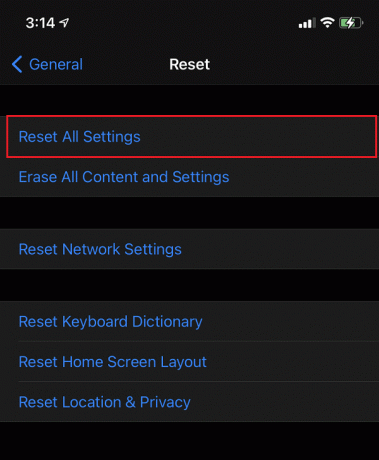
이것은 iPhone을 복원합니다 기본 설정 데이터 파일 및 미디어를 삭제하지 않고
옵션 2: 재설정 네트워크 설정
1. 이동 설정 > 일반적인.
2. 아래로 스크롤하여 누릅니다 초기화.
3. 여기, 탭 네트워크 설정 재설정.

이렇게 하면 모두 지워집니다 네트워크 관련 구성, Wi-Fi 인증 코드를 포함합니다.
옵션 3: 재설정 위치 및 개인 정보 설정
1. 로 이동 설정 > 일반적인 > 초기화, 앞서 지시한 대로.
2. 이제 선택 위치 및 개인 정보 재설정.
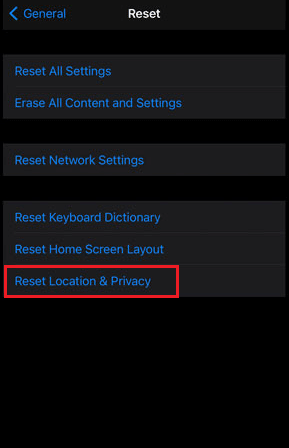
이렇게 하면 모두 삭제됩니다. 위치 및 개인 정보 설정 당신의 아이폰에 저장됩니다.
또한 읽기:iPhone을 고정하거나 잠그는 방법
방법 4: 블루투스 끄기
블루투스 기능을 사용하면 휴대전화의 추가적인 열원이 될 수 있습니다. 따라서 필요할 때만 켜야 합니다. iPhone 과열 문제를 해결하고 문제를 켜지 않으려면 다음과 같이 Bluetooth를 끄십시오.
1. 열기 설정 앱.
2. 탭 블루투스.

3. 블루투스가 켜져 있으면 토글 끄다 그것을 탭하여. 위의 그림을 참조하십시오.

방법 5: 위치 서비스 비활성화
iPhone 과열 경고 메시지를 피하려면 위치 서비스를 비활성화 상태로 유지해야 합니다. 다음 단계에 따라 수행할 수 있습니다.
1. 시작 설정 iPhone의 앱.
2. 아래로 스크롤하여 누릅니다 은둔.
3. NS 위치 서비스 기본적으로 켜져 있습니다.

4. 장애를 입히다 iPhone 과열 문제를 일으키지 않도록 탭하십시오.
방법 6: 비행기 모드 활성화
이 방법은 iPhone 과열 및 배터리 소모 문제를 해결하는 매력처럼 작동합니다. 충전하는 동안 iPhone에서 비행기 모드를 켜기만 하면 됩니다. 이렇게 하면 GPS, Bluetooth, Wi-Fi 및 셀룰러 데이터와 같은 기능이 비활성화되어 배터리 수명이 절약되고 iPhone이 냉각되는 데 도움이 됩니다.
1. 로 이동 설정 당신의 메뉴 홈 화면.
2. Apple ID 바로 아래에서 찾아서 누릅니다. 비행기 모드 활성화합니다.

또한 읽기:iPhone에서 SMS 메시지를 보낼 수 없는 문제 수정
방법 7: 백그라운드 새로 고침 비활성화
백그라운드 새로 고침은 사용하지 않는 경우에도 응용 프로그램을 지속적으로 새로 고칩니다. 이렇게 하면 휴대전화가 백그라운드에서 업데이트를 계속 검색하여 과열됩니다. iPhone에서 백그라운드 새로 고침을 비활성화하는 방법은 다음과 같습니다.
1. 로 이동 일반적인 설정 설정 방법 2에서와 같이 앱.
2. 수도꼭지 백그라운드 앱 새로고침, 그림과 같이.
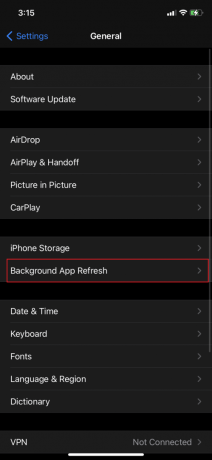
3. 이제 토글 끄다 백그라운드 앱 새로 고침.
방법 8: 모든 앱 업데이트
iPhone에 설치된 앱을 업데이트하면 iPhone 과열 경고를 유발할 수 있는 버그가 수정됩니다. App Store를 통해 앱을 업데이트하려면 다음 단계를 따르십시오.
1. 이동 앱 스토어
2. 오른쪽 상단에서 프로필 사진 귀하의 Apple ID에 해당합니다.

3. 아래의 사용 가능한 업데이트 섹션에서 업데이트해야 하는 앱 목록을 찾을 수 있습니다.
4. 탭 모두 업데이트 한 번에 모든 앱을 업데이트합니다. 아래 그림을 참조하십시오.

5. 또는 업데이트 선택한 앱을 개별적으로 업데이트하려면 앱 옆에 있습니다.
방법 9: iOS 업데이트
새로운 업데이트는 iOS 사용자가 직면한 일반적인 문제를 해결하기 위해 수시로 설계 및 출시됩니다. 오래된 버전을 실행하면 iPhone에 부담을 줄 수 있으며 iPhone 과열을 방지하기 위해 업데이트해야 하며 문제가 켜지지 않습니다.
1. 이동 설정 > 일반적인, 앞서 지시한 대로.
2. 탭 소프트웨어 업데이트 업데이트가 있는지 확인하십시오.

3. 가능한 경우 업데이트를 설치하고 암호 메시지가 표시되면.
4. 그렇지 않으면 다음 메시지가 표시됩니다. iOS는 최신 상태입니다.
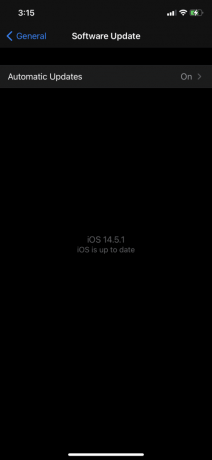
방법 10: 원하지 않는 앱 삭제
밖이 특별히 뜨겁지 않은데도 iPhone이 계속 과열되면 iPhone 과열 경고가 특정 응용 프로그램으로 인해 발생하는지 확인해야 합니다. 이러한 앱을 확인하려면 아래 지침을 따르십시오.
1. 이동 설정 > 일반적인.
2. 그런 다음 선택 아이폰 스토리지, 보여진 바와 같이.
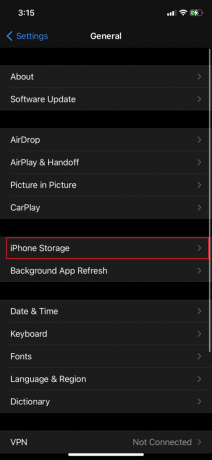
3. 이 화면에는 사용 중인 저장 공간과 함께 장치에 설치된 모든 응용 프로그램 목록이 표시됩니다.
4. 인식할 수 없거나 원치 않는 앱을 발견하면 앱 그리고 선택 앱 삭제.

방법 11: Apple 지원에 문의
iPhone이 매일 사용하는 동안 계속 과열되거나 충전이 계속될 때 iPhone이 과열되면 iPhone 또는 배터리에 하드웨어 문제가 있을 수 있습니다. 방문 일정을 잡는 것이 현명할 것입니다. 애플 케어. 다음을 통해 Apple에 문의할 수도 있습니다. 지원 페이지.
iPhone 과열 경고를 방지하는 방법?
- 직사광선을 피해 보관하십시오: iPhone이 과열되기 시작하기 때문에 35° 이상의 온도C, 밖이 더울 때는 그늘에 보관하십시오. 카시트에 그냥 두는 대신, 더 시원할 글로브 박스에 넣으십시오. 이는 Google 지도나 온라인 게임과 같이 컴퓨팅 성능이 많이 필요한 앱을 사용할 때 매우 중요합니다.
- 충전기 및 케이블 확인: 반드시 정품을 사용하세요 MFi(iOS용) Apple 충전기 당신의 아이폰으로. 승인되지 않은 iPhone 충전기 및 케이블은 배터리를 과충전하여 기기가 과열될 수 있습니다.
자주 묻는 질문(FAQ)
Q1. iPhone이 뜨거워지는 이유는 무엇입니까? iPhone이 갑자기 뜨거워지는 이유는 무엇입니까?
다음과 같은 다양한 이유가 있을 수 있습니다.
- 하드웨어 문제 예를 들어 iPhone의 배터리 결함.
- 맬웨어 또는 바이러스 장치가 과열될 수 있지만 이는 매우 드문 일입니다.
- 장시간 방송 iPhone은 화면을 계속 작동시키면서 콘텐츠를 로드해야 하기 때문입니다.
- 스트리밍 온라인 콘텐츠 오랜 시간 동안 휴대전화가 과열될 수 있습니다.
- 게임하기, 고급 그래픽을 사용하는 iPhone에서도 발열 문제가 발생할 수 있습니다.
- 다운로드 중다양한 앱 동시에 모바일이 따뜻해지고 결국 뜨거워집니다.
- 충전 중, iPhone이 약간 뜨거워집니다.
Q2. iPhone이 뜨거워지지 않도록 하려면 어떻게 합니까?
iPhone 재시동, Wi-Fi 및 Bluetooth 끄기, 위치 설정 끄기와 같은 몇 가지 기본적인 문제 해결을 수행하여 iPhone 과열 문제를 해결할 수 있습니다. 또한 휴대폰이 직사광선에 노출되거나 온도가 크게 상승할 수 있는 장소에 노출되지 않도록 할 수 있습니다.
Q3. iPhone이 과열로 파손될 수 있습니까?
iPhone이 너무 뜨거워지면 배터리가 효율적으로 작동하지 않고 성능이 저하되기 시작합니다. 휴대전화의 온도가 높을수록 배터리의 에너지 유지 능력이 저하됩니다. 고온은 장기적으로 배터리를 손상시키고 장치에 하드웨어 문제를 일으킬 수 있습니다.
추천:
- Apple 바이러스 경고 메시지를 수정하는 방법
- Apple ID 보안 질문을 재설정하는 방법
- iCloud 사진이 PC에 동기화되지 않는 문제 수정
- Apple CarPlay가 작동하지 않는 문제를 해결하는 방법
우리는 당신이 할 수 있기를 바랍니다 iPhone 과열 문제를 해결하고 켜지지 않음 우리의 도움이되고 포괄적 인 가이드와 함께. 어떤 방법이 효과가 있었는지 알려주십시오. 질문이나 제안 사항이 있으면 댓글 섹션에 남겨주세요.